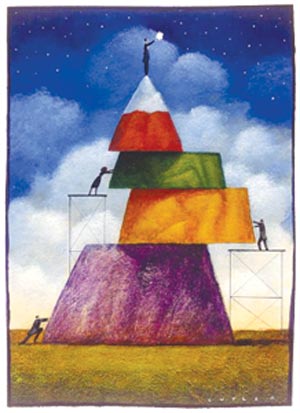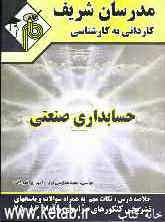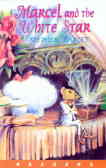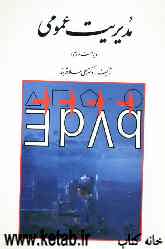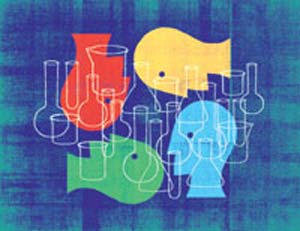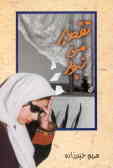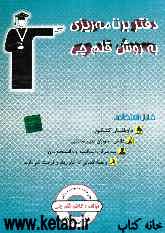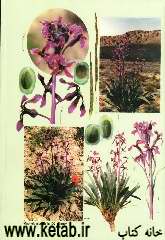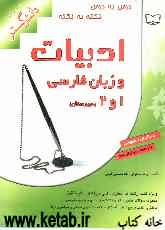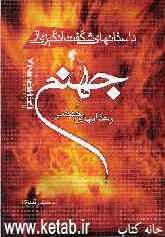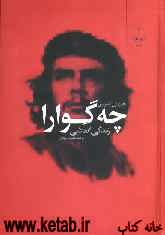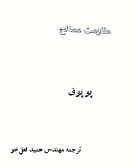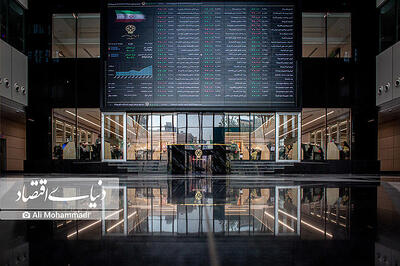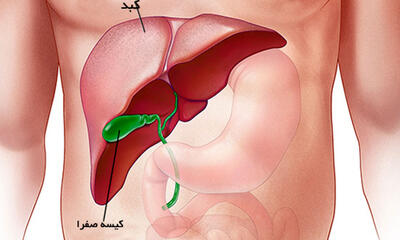شنبه, ۱۱ اسفند, ۱۴۰۳ / 1 March, 2025
مجله ویستا
یک مشکل امنیتی معمول در ویندوز
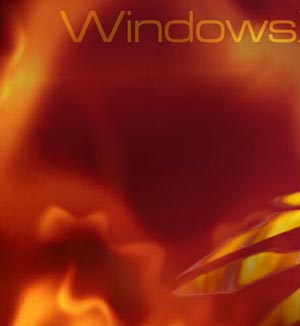
تنظیمات معمول شبكه در ویندوز به شرح زیر است:
▪ Client for Microsoft Networks
▪ file and printer sharing for Microsoft Networks
▪ NET BEUI Protocol
▪ Internet Protocol TCP/IP
اگر در تنظیمات ویندوز شما NetBIOS مجاز باشد یك مشكل امنیتی در TCP/IP دارید.
ممكن است فایلهای شما در كل اینترنت به اشتراك گذاشته شوند بدون انكه شما مایل به این عمل باشید.
Work Group-name , Computer name , Logn- name برای دیگران قابل مشاهده است.
فایلهای شما میتوانند در كل اینترنت به اشتراك گذاشته شود.
كامپیوترهایی كه به هیچ شبكهای متصل نشدهاند هم میتوانند در معرض خطر باشند زمانیكه برای اولین بار به اینترنت متصل میشوید تنظیمات شبكه شما تغییر میكند.
● حل مشكل:
برای كاربران ویندوز۲۰۰:
▪ با disable كردن NetBIOS در TCP/IP می توانید مشكل را حل كنید:
▪ ویندوز اكسپیلورر را باز كنید.
▪ روی My Network places راست كلیك كنید.
▪ properties را انتخاب كنید.
▪ روی Locol Are a Network راست كلیك كنید.
▪ properties را انتخاب كنید.
▪ Internet protocol TCP/IP را انتخاب كنید.
▪ روی properties كلیك كنید.
▪ روی Advanced كلیك كنید.
▪ وارد قسمت WINS شوید.
▪ Disable NetBIOS over TCP/IP را انتخاب كنید و OK را كلیك كنید
اگر برای شما پیغامی به صورت "...This connection has an empty" ظاهر شد آن را نادیده بگیرید و روی YES كلیك كنید و سپس OK را بزنید تا بقیه پنجره ها را ببندید.
بعد از انجام این كارها باید كامپیوتر خود را restart كنید.
● برای كاربران ویندوز ۹۸ و ۹۵ و me:
می توانید مشكل خود را با disable كردن NetBIOS over TCP/IP
▪ ویندوز اكسپلورر را باز كنید.
▪ روی My Network places راست كلیك كنید.
▪ properties را انتخاب كنید.
▪ Internet protocol TCP/IP را انتخاب كنید.
▪ روی properties كلیك كنید.
▪ وارد قسمت NetBIOS شوید.
▪ علامت تیك NetBIOS over TCP/IP را بردارید. روی OK كلیك كنید.
▪ در این ویندوزها باید TCP/IP Binding را برای File and printer sharing غیر فعال كنید.
▪ ویندوز اكسپیلورر را باز كنید.
▪ روی My Network places راست كلیك كنید.
▪ properties را انتخاب كنید.
▪ Internet protocol TCP/IP را انتخاب كنید.
▪ روی properties كلیك كنید.
▪ وارد قسمت Bindings شوید.
▪ علامت تیك Clinet for Microsoft Network را بردارید. علامت تیك File and printer sharing را بردارید.
▪ روی OK كلیك كنید.
▪ اگر پیغامی مانند: "...You must select a driver" را دریافت كردید. روی YES كلیك كنید. و روی OK كلیك كنید تا پنجره های دیگر را ببندید.
اگر هنوز می خواهید فایلها و پرینتر شما در شبكه فعال باشد، باید از پروتكل NetBEUI به جای TCP/IP استفاده كنید. مطمئن باشید كه آن را برای شبكه محلی خود فعال كرده اید.
مراحل به شرح زیر است:
۱) ویندوز اكسپیلورر را باز كنید.
۲) روی My Network places راست كلیك كنید.
۳) properties را انتخاب كنید.
۴) NetBEUI را انتخاب كنید.
۵) روی properties كلیك كنید.
۶) وارد قسمت Bindings شوید.
۷) برای Clinet for Microsoft NetworkS علامت تیك بگذارید.
۸) برای File and printer sharing علامت تیك بگذارید و روی OK كلیك كنید.
اكنون باید كامپیوتر خود را ری استارت كنید (restart) كنید. تا تغییرات در سیستم شما اعمال شوند.
دسترسی به اینترنت یك ریسك امنیتی است.
زمانی كه به اینترنت دسترسی دارید. از یك آدرس IP مانند ۸۳.۱۵۰.۶۱.۱۳۰ برای شناسایی شما استفاده می شود. اگر كامپیوتر خود را محافظت نكنید این آدرس IP می تواند برای دست یابی به كامپیوتر شما از دنیای اینترنت استفاده شود.
یك آدرس IP ثابت دارای یك خطر امنیتی بالا است.
اگر شما از یك مودم به صورت dial-up به اینترنت متصل می شوید هر بار كه به اینترنت متصل می شوید یك آدرس IP خواهید داشت. اما اگر یك آدرس IP ثابت داشته باشید (مانند ADSL) آدرس IP شما هرگز تغییر نمی كند. و در این حالت اطلاعات خصوصی و محرمانه شما همیشه در خطر لو رفتن قرار دارد. و همیشه باید ورودی های كامپیوتر خود را چك كنید.
منبع : سازمان آموزش و پرورش استان خراسان
ایران مسعود پزشکیان دولت چهاردهم پزشکیان مجلس شورای اسلامی محمدرضا عارف دولت مجلس کابینه دولت چهاردهم اسماعیل هنیه کابینه پزشکیان محمدجواد ظریف
پیاده روی اربعین تهران عراق پلیس تصادف هواشناسی شهرداری تهران سرقت بازنشستگان قتل آموزش و پرورش دستگیری
ایران خودرو خودرو وام قیمت طلا قیمت دلار قیمت خودرو بانک مرکزی برق بازار خودرو بورس بازار سرمایه قیمت سکه
میراث فرهنگی میدان آزادی سینما رهبر انقلاب بیتا فرهی وزارت فرهنگ و ارشاد اسلامی سینمای ایران تلویزیون کتاب تئاتر موسیقی
وزارت علوم تحقیقات و فناوری آزمون
رژیم صهیونیستی غزه روسیه حماس آمریکا فلسطین جنگ غزه اوکراین حزب الله لبنان دونالد ترامپ طوفان الاقصی ترکیه
پرسپولیس فوتبال ذوب آهن لیگ برتر استقلال لیگ برتر ایران المپیک المپیک 2024 پاریس رئال مادرید لیگ برتر فوتبال ایران مهدی تاج باشگاه پرسپولیس
هوش مصنوعی فناوری سامسونگ ایلان ماسک گوگل تلگرام گوشی ستار هاشمی مریخ روزنامه
فشار خون آلزایمر رژیم غذایی مغز دیابت چاقی افسردگی سلامت پوست